Perbaiki Tidak Dapat Menginstal Pembaruan Driver Melalui GeForce Experience
Bermacam Macam / / November 28, 2021
Perbaiki Tidak Dapat Menginstal Pembaruan Driver Melalui GeForce Experience: Saya tidak dapat memperbarui driver untuk kartu grafis NVIDIA melalui GeForce Experience, itu sebabnya saya harus menemukan cara alternatif yang mengunduh driver secara manual dan memperbaruinya. Masalahnya terletak pada konsol GeForce Experience yang saya tidak tahu apa itu, jadi daripada membuang waktu lebih banyak, mari kita lihat cara memperbarui driver Nvidia secara manual.

Isi
- Perbaiki Tidak Dapat Menginstal Pembaruan Driver Melalui GeForce Experience
- Perbarui Driver Secara Manual Melalui Pengelola Perangkat
Perbaiki Tidak Dapat Menginstal Pembaruan Driver Melalui GeForce Experience
1.Pertama-tama, Anda harus mengetahui perangkat keras grafis apa yang Anda miliki yaitu kartu grafis Nvidia yang Anda miliki, jangan khawatir jika Anda tidak mengetahuinya karena dapat dengan mudah ditemukan.
2.Tekan Tombol Windows + R dan di kotak dialog ketik "dxdiag" dan tekan enter.

3.Setelah itu cari tab tampilan (akan ada dua tab tampilan satu untuk yang terintegrasi kartu grafis dan yang lain akan menjadi milik Nvidia) klik pada tab tampilan dan cari tahu grafik Anda kartu.

4.Sekarang pergi ke driver Nvidia unduh situs web dan masukkan detail produk yang baru saja kita ketahui.
5.Cari driver Anda setelah memasukkan informasi, klik setuju dan unduh driver.

6. Setelah berhasil di download, install drivernya dan anda sudah berhasil mengupdate driver Nvidia anda secara manual. Instalasi ini akan memakan waktu tetapi Anda akan berhasil memperbarui driver Anda setelah itu.
Jika metode di atas tidak berhasil, coba metode alternatif ini:
Perbarui Driver Secara Manual Melalui Pengelola Perangkat
1.Klik kanan pada “PC ini" atau "Komputer saya” dan pilih Properti.
2. Di dalam Properti klik Pengaturan perangkat.
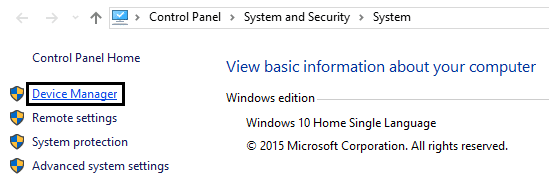
3.Klik kanan dan gunakan Perbarui Perangkat Lunak Driver di Menampilkan atau Adaptor Grafis VGA Standar dari daftar perangkat Anda.

4. Arahkan ke jalur folder driver NVIDIA yang diekstraksi (mis.C:\NVIDIA\DisplayDriver\xxx.xx\windows_version\English\Display. Pengemudi). Jika folder ini tidak ada, Anda belum pernah menjalankan penginstal sebelumnya.
5.Restart PC dan Driver harus up to date.
Anda mungkin juga menyukai:
- Hapus Virus Pintasan Secara Permanen dari Pen Drive
- Perbaiki Komputer Anda Rendah Memori Peringatan
- Bagaimana cara memperbaiki COM Surrogate telah berhenti bekerja
- Bagaimana cara memperbaiki Kesalahan Aplikasi 0xc000007b
Itu saja Anda telah berhasil Memperbaiki Masalah Tidak Dapat Menginstal Pembaruan Driver Melalui GeForce Experience tetapi jika Anda masih memiliki pertanyaan, silakan tanyakan di bagian komentar.



